
قد تستخدم متصفح Safari بانتظام ولا تكون على دراية ببعض وظائفه ، أو قد تستخدم تقنية حماية الخصوصية التي تساعد على منع المتعقبين من إنشاء ملفات تعريف لك أو اتباع خطواتك عبر الويب. ممتع ، أليس كذلك؟ بالتأكيد تعلم أن Safari هو متصفح الويب الذي طورته Apple وأنه متاح لأي جهاز في المنزل (Mac و iPad و iPhone). لديه وظائف قوية لحماية الخصوصية ، بما في ذلك وظيفة منع التتبع الذكي ، التي تحدد أجهزة التتبع ؛ يتمتع بأداء عالٍ بفضل التطوير المتخصص لأجهزة Apple التي تستفيد من البطارية إلى أقصى حد وتطيل مدتها ؛ وأيضًا ، يمكنها التباهي بسرعة كبيرة ، مما يجعلها أحد أفضل الخيارات لتصفح الإنترنت من جهاز Apple الخاص بك.
أدوات Safari التي يجب أن تعرفها: قائمة القراءة
واحدة من أكثر أدوات Safari إثارة للاهتمام هي تلك الخاصة بـ أن تكون قادرًا على حفظ صفحات الويب لقراءتها في وقت آخر. عندما تجد نفسك في موقف تجد فيه شيئًا مثيرًا للاهتمام بين يديك وليس الوقت المناسب لقراءته ، أضفه إلى قراءاتك في Safari ، ثم يمكنك استعادته ، حتى بدون اتصال بالإنترنت.
من أجل القيام بذلك ، اضغط على الأيقونة علامات وهو على شكل كتاب مفتوح. عندما تستمر في الضغط عليه ، ستظهر عدة خيارات ، من بينها أضف إلى قائمة القراءة. يمكنك تحديد هذا الخيار والصفحة التي لا يمكنك الانتباه إليها الآن ، يمكنك استعادتها لاحقًا لقراءتها.
ولكن ماذا لو كنت أرغب في قراءته وأنا غير متصل بالإنترنت؟ كما ذكرنا من قبل ، تتمثل إحدى مزايا قائمة Safari في أنه يمكنك استعادة قائمة القراءة الخاصة بك ، حتى عندما تكون غير متصل بالإنترنت. للقيام بذلك ، يجب أن تذهب إلى إعدادات وحدد تطبيق Safari ؛ قم بالتمرير إلى أسفل الخيارات و تنشيط التبديل الحفظ التلقائي في وضع عدم الاتصال. سيؤدي هذا تلقائيًا إلى حفظ جميع عناصر قائمة القراءة من على iCloud لقراءتها عندما تكون غير متصل بالإنترنت.
إذا كنت تريد القيام بذلك من جهاز Mac الخاص بك، يمكنك فتح أي صفحة تريد حفظها لوقت لاحق في Safari ، ثم في القائمة تفتح علامة التبويب المرجعية والاسهم y أضف إلى قائمة القراءة. ولاستعادة قراءتك لاحقًا ، افتح Safari ، وانقر فوق إظهار القائمة الجانبية وبعد ذلك سترى أيقونة قائمة القراءة، وهي عبارة عن نظارات ، وستجد هناك الصفحات المحفوظة. وإذا كنت تريد أن تكون قادرًا على استعادتها في وضع عدم الاتصال ، فيمكنك النقر بزر الماوس الأيمن على الصفحة وتحديد حفظ للقراءة دون اتصال.
إدارة قائمة القراءة الخاصة بك
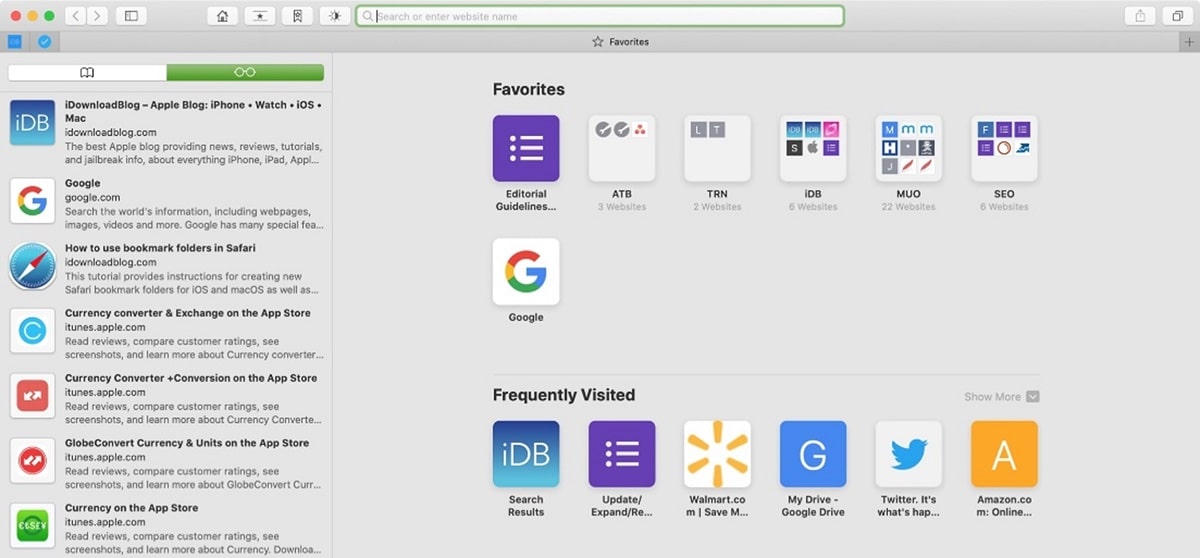
لقد رأينا ذلك قائمة القراءة إنها وظيفة مثيرة للاهتمام لحفظ الصفحات وإتاحة الفرصة لقراءتها لاحقًا ، حتى بدون وجود اتصال. إذا كنت تستخدمه كثيرًا ، فمن الممكن أن تكون قائمة القراءة الخاصة بك كاملة جدًا أيضًا يمكن أن يحدث أنه ينمو كثيرًا بحيث يصبح من الصعب التعامل معه أو اختر القراءة الصحيحة من بين العديد من الخيارات.
للتعامل مع قائمة القراءة ، نوصيك بمتابعة القراءة وستحصل على معلومات عنها كيفية إدارة قائمة القراءة الخاصة بك بطريقة مريحة وبسيطة.
افتح في علامة تبويب جديدة
من جهاز iPhone أو iPad ، وفتح قائمة القراءة ، إذا قمت بالنقر فوق القراءة المحفوظة ، فسيتم فتحها في علامة التبويب الحالية. إذا كنت تريد فتحه في علامة تبويب جديدة ، فالمس مع الاستمرار ثم سيكون لديك خيار افتح في علامة تبويب جديدة.
إذا كنا نستخدم جهاز Mac الخاص بنا ، ما عليك سوى النقر على زر الفأرة الأيمن على القراءة التي نريد فتحها وتحديد الخيار فتح في علامة تبويب جديدة.
وضع علامة على القراءة كمقروءة
سيسمح لك هذا الخيار بـ pيمكنك تمييز العناصر التي قرأتها عن العناصر التي لم تقرأها ، بالإضافة إلى القدرة على وضع علامة مقروء أو إلغاء تحديده. بهذه الطريقة ، سيكون Safari قادرًا على الإشارة إلى المقالات التي قرأتها باستخدام خيار عرض غير مقروء.
إذا كنت تقرأ مقالاً من جهاز iPhone أو iPad ، فقط أدخل القائمة قائمة القراءة، ومرر فوق المقالة إلى اليمين وخيار ضع إشارة مقروء.
لتحديد المقالات غير المقروءة ، في قائمة قائمة القراءة، سنجد الخيار في الزاوية اليسرى السفلية. سوف يظهر لنا لمسها تلك القراءات في القائمة التي لم تتم قراءتها. لاستعادة القائمة الكاملة ، ستظهر في نفس مكان القائمة عرض الكل, وما ستفعله هو إعادة تضمين جميع ما يقرأ ، سواء قرأت أم لا.
إزالة عنصر من قائمة القراءة
إذا كان ما نريده هو إزالة القراءات من قائمتنا لدينا خيار القيام بذلك واحدة تلو الأخرى ، أو حذف عدة قراءات في نفس الوقت.
على جهاز iPhone أو iPad الخاص بنا ، سنذهب إلى قائمة القراءة ، وإدخال رمز الكتاب على جهاز iPhone الخاص بنا ، وبمجرد اختيار رمز النظارات الذي يتوافق مع قائمة القراءة, سنقوم بتمرير إصبعنا من اليمين إلى اليسار فوق العنصر الذي نريد حذفه. سيظهر خيار الحذف وعلينا فقط أن نلمسه حتى تتم إزالة العنصر تلقائيًا من قائمتنا.
إذا كان ما يهمنا هو إزالة عدة عناصر مرة واحدة ، نقف في قائمة القراءة ونضع علامة على خيار تحرير سيظهر في الزاوية اليمنى السفلى. الآن سنضع علامة على تلك العناصر التي نريد أن تختفي من قائمتنا ثم نحددها نقل من الزاوية اليسرى السفلية. لن يطلب منا هذا الخيار التأكيد.
إذا كنا نستخدم Maج ، لإزالة العناصر من قائمة القراءة ، سنضغط على الزر الأيمن للقراءة ونحدد الخيار الذي يثير اهتمامنا أكثر حذف الكائن أو إزالة كافة الكائنات ... سيطلب منا هذا الخيار التأكيد.
كما نرى ، قائمة القراءة في Safari بها العديد من الاحتمالات، فإن تعلم كيفية التعامل معها بطريقة بسيطة يمكن أن يكون مفيدًا للغاية إذا أردنا حفظ القراءات في وقت لاحق.